


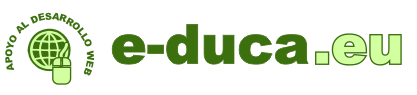
Apoyo al Diseño de páginas web con Drupal para organizaciones y ongs.
Suscríbete para recibir por email el nuevo contenido de Aprende Drupal con E-duca.eu.
Disfrutarás aprendiendo Drupal.
Legalmente constituida como ASOCIACIÓN SIN ÁNIMO DE LUCRO con CIF G-06540827.
Especialistas en Formación en Drupal
Las empresas y organizaciones de hoy necesitan un apoyo y servicio especializado para crear y mejorar su web en Drupal, e-duca.eu está especializada en Drupal como herramienta base de software libre para el desarrollo web y la mejora de la competitividad en un marco asequible, confiable, y duradero.
La formación que proporcionamos incluye asesoramiento y formación especializada.
Usa nuestro formulario de contacto para comunicarte con nosotros: http://www.e-duca.eu/contact
En esta clase del curso de formación en Drupal de e-duca.eu aprenderemos:
- Qué es Drupal, concretamente Drupal.
- Qué características tiene Drupal y que puede aportarnos para construir sobre él nuestra web.
- Cuando usar Drupal. En qué casos pueden ser recomendable y en que casos puede servirnos otra opción u otro CMS.
Mucha suerte y espero que lo disfrutéis!
En este capítulo del curso de Drupal 7 de e-duca.eu aprenderemos:
- Qué es un CMS o gestor de contenido.
- Veremos los CMS más populares en internet que son Wordpress, Drupal, y Joomla, y que características tiene cada uno comparado con Drupal.
- También veremos que tipo de soporte en internet ofrece cada uno de los distintos gestores de contenido.
- Por último en este capítulo introductivo a los CMS veremos cuantos millones de sitios se estima que hay de cada CMS.
Mucha suerte y espero que lo disfrutéis!
En este capítulo del curso de Drupal 7 de e-duca.eu aprenderemos:
- Lo que hace un servior web,
- Que diferencia son las páginas estáticas, así como su contenido principal, html, css, y javascript, -
- Después veremos que surgieron las páginas dinámicas, y descubriremos que es php y mysql, que es una aplicación web cliente servidor, lo que son las filas y lo que son los campos y registros, o filas y columnas de una base de datos.
- Por último repasaremos el flujo de información que se da desde que el usuario la pide al servidor hasta que se le entrega.
Mucha suerte y espero que lo disfrutéis!
En este capítulo del curso de Drupal 7 de e-duca.eu seguimos adentrándonos en este apasionante mundo para comprender un poco mejor como funciona Internet, iremos un paso más allá para imaginarnos de forma visual como viajan y se organizan esos millones de paquetes que conforman el tráfico de cada instante en internet y como el protocolo TCP/IP permite organizar todo el entramado de forma casi mágica. Trataré de simplificar al máximo la explicación para que todos podamos entender que está pasando cada vez que hacemos una petición desde el navegador de nuestro ordenador.
Mis mejores deseos para todos y que lo disfrutéis!
Aquí tenéis el capítulo 1.2 Los cimientos de Drupal - Cómo funciona Internet I de E-duca.eu,
en este capítulo aprenderemos que Internet es TCP/IP y mediante esta atrevida asignación descubriremos este fascinante protocolo que está sustentando todo el entretejido actual de nuestra maravillosa Internet. Vamos subiendo un poco en las capas de nuestra cebolla...
Disfrutarlo y os deseo lo mejor.
Si os gusta nuestra formación podéis inscribiros en nuestra formación online o presencial de Drupal 7 donde podréis aprender de forma tutorizada con un profesor, donde además de los videos tendréis ejerciciós, prácticas, corrección de resultados y un profesor real para todas las dudas que vayan apareciendo a cada alumno.
Aprende Diseño de páginas web con Drupal 7 y el apoyo de E-duca.eu para desarrollar al mejor nivel tu empresa, comunidad, ong o asociación.
Aquí tenéis el capítulo 1.1 Los cimientos de Drupal - Qué es Internet de E-duca.eu, donde nos ayudará a comprender mejor como y por qué se inventaron lo que llamamos gestores de contenido, de los cuales Drupal es uno de ellos.
Si nos imaginamos los conceptos del curso como una cebolla que hemos de comprender, ahora estamos en la capa más interior y poco a poco vamos a ir subiendo a capas superiores en un fascinante viaje que nos enseñará que es y por qué surgió Drupal.
Disfrutarlo y os deseo lo mejor.
Si os gusta nuestra formación podéis inscribiros en nuestra formación online o presencial de Drupal 7 donde podréis aprender de forma tutorizada con un profesor, de forma online podeís contactar con nosotros incribiros en nuestro curso de Drupal 7 donde además de los videos tendréis ejerciciós, prácticas, corrección de resultados y un profesor para todas las dudas que vayan apareciendo a cada alumno.
Aprende Diseño de páginas web con Drupal 7 y el apoyo de E-duca.eu para desarrollar al mejor nivel tu empresa, comunidad, ong o asociación.
Bienvenidos al nuevo Curso práctico de Drupal 7 creado por E-duca.eu para vosotros.
Somos una asociación especializada en formación en Drupal y ubicada en Madrid que apoyamos la herramienta Drupal para el desarrollo web de empresas y organizaciones como ya sabréis.
Drupal 7 es el mejor gestor de contenidos para la gestión de comunidades y organizaciones, con más de 10 años de experiencia, y creado por Dries Buytaert en 2001, un estudiante de universidad Bélga que desde 2007 ha fundado Acquia Drupal, la consultora profesional para empresas más importante en Drupal con ámbito mundial de trabajo, y de la que nuestra asociación E-duca.eu es partner destacado de formación para la comunidad de Madrid y toda España.
Drupal que un gestor de contenidos para el desarrollo de páginas web, es software libre y está avalado por una enorme comunidad de cientos de miles de usuarios y sitios web creados, con un marco de trabajo que cuenta con miles de programadores mejorando la herramienta cada día en todo el mundo, es una herramienta lider en el software libre de creación de webs que está levantando pasiones entre organizaciones públicas, asociaciones y ongs, profesionales independientes y comunidades online públicas y privadas. No dejes de descubrir todo lo que está pasando con Drupal a través de su sitio central www.drupal.org.
Aqui tenéis los primeros capítulos de nuestro curso de Drupal 7 en forma de videotutoriales divididos en temas y secciones para ayudar a quien desee aprender Drupal dando a conocer nuestra formación.
Si os gusta nuestra formación podéis inscribiros en nuestra formación online o presencial de Drupal 7 donde podréis aprender de forma tutorizada con un profesor, de forma online podeís contactar con nosotros incribiros en nuestro curso de Drupal 7 donde además de los videos tendréis ejerciciós, prácticas, corrección de resultados y un profesor para todas las dudas que vayan apareciendo a cada alumno.
Aprende Diseño de páginas web con Drupal 7 y el apoyo de E-duca.eu para desarrollar al mejor nivel tu empresa, comunidad, ong o asociación.
Presentación de Drupal. Qué es Drupal 7.
Drupal es un fabuloso Application Framework para construir impresionantes sitios web de forma fácil. Es Open Source y cuenta con miles y miles de módulos para que puedas incluirlos en tu sitio web y hacer de él lo que necesites.
Drupal es lo que tú quieras hacer de él.
Es el poder de conectar.
Aprende Drupal con E-duca.eu y deja que te ayudemos en la construcción de tu sitio web con Drupal.
e-duca.eu
Asociación de apoyo al desarrollo web con Drupal ubicada en Madrid.
Cuenta con nosotros.
Bienvenidos al nuevo Curso práctico de Drupal 7 creado por nuestra asociación E-duca.eu para vosotros.
Somos una asociación especializada en Drupal y ubicada en Madrid que apoyamos la herramienta Drupal para el desarrollo web de empresas y organizaciones como ya sabréis.
Drupal 7 es el mejor gestor de contenidos para la gestión de comunidades y organizaciones, con más de 10 años de experiencia, y creado por Dries Buytaert en 2001, un estudiante de universidad Bélga que desde 2007 ha fundado Acquia Drupal, la consultora profesional para empresas más importante en Drupal con ámbito mundial de trabajo, y de la que nuestra asociación E-duca.eu es partner destacado de formación para la comunidad de Madrid y toda España.
Drupal que un gestor de contenidos para el desarrollo de páginas web, es software libre y está avalado por una enorme comunidad de cientos de miles de usuarios y sitios web creados, con un marco de trabajo que cuenta con miles de programadores mejorando la herramienta cada día en todo el mundo, es una herramienta lider en el software libre de creación de webs que está levantando pasiones entre organizaciones públicas, asociaciones y ongs, profesionales independientes y comunidades online públicas y privadas. No dejes de descubrir todo lo que está pasando con Drupal a través de su sitio central www.drupal.org.
Vamos a ir publicando nuestro curso de Drupal 7 en forma de videotutoriales divididos en temas y secciones para ayudar a quien desee aprender Drupal desde cero, y de forma práctica y visual para daros a conocer nuestra formación.
Es totalmente gratuito y quien quiera puede seguirlo.
Para quien prefiera aprender de forma tutorizada con un profesor y de forma online podeís contactar con nosotros para incribiros en alguno de nuestros cursos de Drupal 7 donde además de los videos tendréis ejerciciós, prácticas, corrección de resultados y un profesor para todas las dudas que vayan apareciendo a cada alumno.
Aprende Diseño de páginas web con Drupal 7 y el apoyo de E-duca.eu para desarrollar al mejor nivel tu empresa, comunidad, ong o asociación.
You are missing some Flash content that should appear here! Perhaps your browser cannot display it, or maybe it did not initialize correctly.
En este capítulo del Curso de Diseño Web con Drupal 7 aprenderemos:
Cómo configurar nuestro sitio Drupal instalado en local con XAMPP, MAMP, o WAMP para que pueda enviar email usando nuestra cuenta smtp de Gmail, o cualquier otra.
A la hora de crear un sitio internacionalizado en varios idiomas con Drupal suele usarse el módulo i18n.
Gracias a este módulo podemos decir a Drupal cual es el idioma de cada nodo que creemos.
De esta forma podemos tener una versión de nuestro nodo en cada idioma, por ejemplo el nodo/1 para la página de presentación en español y nodo/2 para la página de presentación en francés.
De alguna forma necesitamos decirle a Drupal que el nodo/2 es la versión en francés del nodo/1 y viceversa. Esto es justo lo que enseña a hacer el video.
El video enseña como se asocia cada nodo con su correspondiente nodo en el otro idioma y explica como tenemos que configurar el tipo de contenido para poder hacerlo.
Veamos el video:
Cómo asociar cada nodo con su correspondiente traducción en Drupal con el módulo i18n from Asociacion E-duca.eu on Vimeo.
Podemos ver el resultado del sitio web Drupal traducido usando i18n en www.coopmed.org
Al diseñar nuestra web en Drupal, debemos tener clara la terminología que Drupal utiliza para llamar a las cosas. Vamos a aprender que Template no es lo mismo que Tema, un tema está formado por un conjunto de archivos css y de archivos tpl (templates) que dan un aspecto a nuestro sitio. En si los templates o arhivos tpl son cada archivo que define un aspecto para una pate del sitio.
Los temas de Drupal usan templates o archivos .tpl que sirven como plantilla del aspecto que tendrá cada parte de nuestro sitio. Por ejemplo hay archivos tpl que definen el aspecto de la página, del nodo, del comentario, de los bloques, de las vistas, etc.
Los temas por defecto tienen algunos archivos tpl creados pero son muy genéricos.
Mediante la creación de archivos de tpl específicos podemos decirle a Drupal que algunas partes de nuestro tendrán una maquetación o aspecto específicos o personalizados.
Esta labor En Drupal de crear archivos tpl más espécificos para personalizar partes de nuestros sitio se llama Template Override.
Las directivas que tiene Drupal sobre el nombre que debemos dar a cada archivo tpl según el uso que queramos darle se llama Template Suggestions.
Así las Template Suggestions nos dicen las sugerencias de plantillas.
Las sugerencias oficiales de plantillas para Drupal 6 (Template Suggestions) son las siguientes:
http://drupal.org/node/1089642
Las sugerencias oficiales de plantillas para Drupal 7 (Template Suggestions) son las siguientes:
http://drupal.org/node/1089656
Un excelente módulo que nos servirá de herramienta para ver los posibles sugerencias de templates que podemos usar en cada parte de nuestro sitio es Theme Developer: http://drupal.org/project/devel_themer, es un módulo que depende del módulo Devel: http://drupal.org/project/devel.
Aqui podemos ver la descripción del módulo así como un Screencast del mismo para Drupal 6: http://drupal.org/node/209561
![]() La siguiente es una lista de los módulos más importantes o destacados en Drupal. Aunque hay muchos más y sin duda esta pequeña lista no puede cubrir todas las necesidades, éstos son módulos que cuentan con gran número de usuarios e instalaciones. La mayor parte de ellos los hemos visto en las distintas clases del curso y sirve a modo de resumen.
La siguiente es una lista de los módulos más importantes o destacados en Drupal. Aunque hay muchos más y sin duda esta pequeña lista no puede cubrir todas las necesidades, éstos son módulos que cuentan con gran número de usuarios e instalaciones. La mayor parte de ellos los hemos visto en las distintas clases del curso y sirve a modo de resumen.
Views: http://drupal.org/project/views
CCK: http://drupal.org/project/cck
Pathauto: http://drupal.org/project/pathauto
Administration menú: http://drupal.org/project/admin_menu
ImageCache: http://drupal.org/project/imagecache
Webform: http://drupal.org/project/webform
Captcha: http://drupal.org/project/captcha
Mollom: http://drupal.org/project/mollom
Lightbox2: http://drupal.org/project/lightbox2
Backup and Migrate: http://drupal.org/project/backup_migrate
Google Analytics: http://drupal.org/project/google_analytics
XML Sitemap: http://drupal.org/project/xmlsitemap
Panels: http://drupal.org/project/panels
Global Redirect: http://drupal.org/project/globalredirect
Page Title: http://drupal.org/project/page_title
CKEditor: http://drupal.org/project/ckeditor
Views Slideshow: http://drupal.org/project/views_slideshow
Rules: http://drupal.org/project/rules
Printer – e-mail and PDF Versions: http://drupal.org/project/print
LoginToboggan: http://drupal.org/project/logintoboggan
Content Templates: http://drupal.org/project/contemplate
Internationalization: http://drupal.org/project/i18n
Ubercart: http://drupal.org/project/ubercart
Simplenews: http://drupal.org/project/simplenews
Fivestar: http://drupal.org/project/fivestar
SWF Tools: http://drupal.org/project/swftools
SCheduler: http://drupal.org/project/scheduler
Node clone: http://drupal.org/project/node_clone
Quick Tabs: http://drupal.org/project/quicktabs
Organic Groups: http://drupal.org/project/og
SEO Checklist: http://drupal.org/project/seo_checklist
Twitter: http://drupal.org/project/twitter
Notifications: http://drupal.org/project/notifications
Nodequeue: http://drupal.org/project/nodequeue
Feeds: http://drupal.org/project/feeds
AddtoAny: http://drupal.org/project/addtoany
Localization Update: http://drupal.org/project/l10n_update
Masquerade: http://drupal.org/project/masquerade
AdSense: http://drupal.org/project/adsense
Video: http://drupal.org/project/video
Nice Menus: http://drupal.org/project/nice_menus
Superfish: http://drupal.org/project/superfish
En la clase de hoy aprenderemos a usar el módulo Triggers y el módulos Rules, ambos sirven para configurar acciones que serán lanzadas o ejecutadas al producirse determinados eventos, ambos módulos ofrecen una funcionalidad similiar siendo al diferencia entre ambos módulos que Triggers es un módulo de funcionalidad reducida que viene con el Core opcional de Drupal y Rules es un módulo completo independiente que ofrece las mismas prestaciones que Triggers y muchas otras funcionalidades, sería algo así como un supertriggers para los sitios que necesiten una configuración más avanzada de acciones programadas en base a eventos y condiciones que sucedan.
![]() Primero aprenderemos a usar el módulo Triggers a través de un ejemplo sencillo y práctico, como es hacer que Drupal nos envíe un email cuando alguien deja un comentario en el sitio.
Primero aprenderemos a usar el módulo Triggers a través de un ejemplo sencillo y práctico, como es hacer que Drupal nos envíe un email cuando alguien deja un comentario en el sitio.
Los pasos que llevaremos a cabo serán los siguientes:
Vamos a Administer -> Módulos (admin/build/modules) y activamos el módulo trigger (está en core optional)
Vamos a Administer -> Actions (admin/settings/actions). Allí vamos a "Make a new advanced action available" y seleccionamos "Enviar un correo-e”. Ponemos una descripción “Enviar email nuevo comentario”, un recipient (destinatario) en que hay que poner %author, un asunto (por ejemplo "Nuevo comentario") y finalmente un mensaje "Nuevo comentario en %node_url" pero puedes usar más variables (%site_name, %username, %node_url, %node_type, %title, %teaser, %body)
Vamos a Administer -> Triggers -> Comentarios (admin/build/trigger/comment). Allí en "Trigger: Después de guardar un comentario nuevo" seleccionamos "system -> enviar un correo-e".
![]() A continuación vamos a ver como el módulo Rules nos permite configuraciónes mucho más avanzadas, veremos un recorrido por los apartados del módulo a través de dos ejemplos:
A continuación vamos a ver como el módulo Rules nos permite configuraciónes mucho más avanzadas, veremos un recorrido por los apartados del módulo a través de dos ejemplos:
Primer Ejemplo de Rules) Crear una regla para redirigir al usuario a su página personal de usuario cuando haga login:
Pasos:
1. Crear la nueva regla
Iremos a la página de administración de Rules, haremos click sobre "Triggered rules" y seleccionamos el tab "Add a new rule". Seleccionamos el evento "User has logged in", en el campo de texto escribiremos por ejemplol "On login redirect to account page" y hacemos clieck en "Submit".
Ya tenemos creada la regla, aunque esta vacía de momento. Lo que si sabemos es que las condiciones y acciones que vamos a añadir a continuación serán evaluadas cuando ocurra el evento "User has logged in", es decir, cuando un usuario hace login. Así es como funciona el módulo. Vamos a la parte 2.
2. Crear una acción de redirección
Para esto, hacemos click en "Add an action", dentro del apartado System, seleccionamos la acción "Page redirect" y hacemos click en "Next". Si tenemos el módulo token instalado, cosa que es muy recomendable, la acción "Page redirect" nos permitirá usar patrones token de reemplazo. De esta forma podremos usar el token user's id en el path de redirección, que es lo que pretendemos hacer.
Así es que llamamos a la acción "Redirect to the users account page" y ponemos en el path: user/[account:uid]. Vamos a activar el checkbox "Force redirecting to the given path, even if a destination parameter is given" - va a ser necesario activarlo porque Drupal drupal configura siempre el destino a la página actual cuando un usuario hace login, de esta forma forzamos la redirección para que drupal no haga lo que siempre hace por defecto.
Ya solo nos queda grabar haciendo click en Save.
Segundo ejemplo de Rules)
Crear una regla para que el admin reciba un email cuando tengamos nuevo contenido publicado:
Pasos:
1. Elegimos "Rules > Triggered rules > Add a new rule."
2. En el campo Label escribimos por ejemplo "Notificar a admin el nuevo contenido."
3. En el campo Event, elegimos "After saving new content;" y hacemos click en "Save changes" para poder continuar.
4. Ahora vamos a volver atrás a la pantalla de edición de reglas; y hacemos click en "Add an action".
5. En el select list de "Select an action to add" elegimos "Send a mail to an arbitrary mail address;" y hacemos click en "Next" para continuar.
6. Vamos a cambiar el valor de la etiqueta Label para poner un texto que incluya la dirección de email de está forma tendremos un título descriptivo de lo que hace exactamente nuestra acción en lugar del título por defecto que es más ambiguo.
7. En el campo "Recipient", escribimos la dirección de email a la cual queremos enviar las notificaciones del nuevo contenido.
8. Ahora vamos a rellenar los campos "Subject" y "Message". Para hacer esto vamos a usar los tokens listados en "Token replacement patterns" para que nos den los valores del nuevo contenido que ha sido creado. Para nuestro ejemplo, vamos a incluir el título del nodo en nuestro subject, así que escribiremos: "Nuevo contenido: [node:title]".
9. Solo nos falta hacer click en "Save" y ya está lista nuestra regla que nos enviará notificaciones cada vez que el sitio reciba nuevo contenido.
![]() Para terminar vamos a aprender SEO para nuestro sitio Drupal, es decir, aprenderemos un método completo que nos permitirá mejorar el posicionamiento en los buscadores de nuestro sitio web Drupal:
Para terminar vamos a aprender SEO para nuestro sitio Drupal, es decir, aprenderemos un método completo que nos permitirá mejorar el posicionamiento en los buscadores de nuestro sitio web Drupal:
- Primero veremos que es el SEO, que es el término inglés para llamar a la promoción o posicionamiento en los buscadores, especialmente lo veremos para google.
- Veremos que el SEO hay que trabajarlo dentro de nuestrá página (SEO On-site) y fuera de nuestro sitio en otros sitios web (SEO Off-site).
- Off-site: Veremos unas recomendaciones que podemos llevar a cabo para promocionar nuestro sitio en otros sitios.
- On-site: Veremos como configurar nuestro sitio Drupal para conseguir una buena promoción en los buscadores en cuanto a recomendaciones Html y que módulos en Drupal nos van a ayudar, explicando brevemente cada uno.
- También veremos algunas herramientas que nos pueden ayudar en nuestra labor SEO para seguir y analizar nuestra evolución y trabajo. Veremos Analytics, Webmasters Tools, Site explorer, y Seo Book.
Video en mp4 para descargar: http://www.e-duca.eu/files/aprende-como-hacer-seo-en-drupal-con-e-duca.e...
![]() Hoy vamos a empezar con un ejemplo muy sencillo que explica como incluir widget en nuestros bloques. Para ello vamos a incluir un widget que muestra la previsión del del tiempo en un bloque en la izquierda.
Hoy vamos a empezar con un ejemplo muy sencillo que explica como incluir widget en nuestros bloques. Para ello vamos a incluir un widget que muestra la previsión del del tiempo en un bloque en la izquierda.
El proceso es muy sencillo: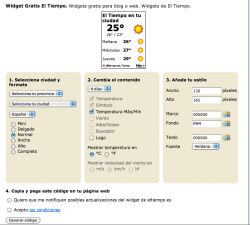
Son muchos los sitios que ofrecen trozos de código html listos para incluir en nuestra web, como es el caso de la web de el tiempo. http://www.eltiempo.es/widget/ .
Vamos a esta url y rellenamos la configuración que queremos dar a nuestro widget y pulsamos en generar código.
Con esto nos da un código que solo tenemos que copiar y pegar en el bloque de Drupal que queramos mostrar el widget del tiempo.
Ubicaremos después el bloque en la región que queramos y ya lo tenemos.
![]() A continuación vamos a aprender a poner pestañas (tabs) en un nodo CCK para poder mostrar la información de forma más organizada en ocasiones que tengamos nodos con mucha información. Para esto haremos los siguientes pasos:
A continuación vamos a aprender a poner pestañas (tabs) en un nodo CCK para poder mostrar la información de forma más organizada en ocasiones que tengamos nodos con mucha información. Para esto haremos los siguientes pasos:
Requiere Tabs: http://drupal.org/project/tabs
Content: http://drupal.org/project/cck
Fieldgroup: http://drupal.org/project/field_group
Los descargamos y habilitamos.
Una vez habilitados vamos a Administer » Content management » Content types
allí creamos un nuevo tipo de contenido de pruebas con varios campos agrupados en fieldgroups así será estupendo para la prueba.
Ahora vamos a crear contenido y creamos un contenido de este nuevo tipo de contenido y rellenamos algunos datos de prueba para el nodo que vamos a crear.
 Ya solo falta decirle a Drupal que debe mostrar los fieldgroups de este tipo de contenido en forma de tabs, para esto vamos a Administer -> Content management -> content types y editamos el tipo de contenido nuevo que hemos creado. Hacemos click en Display Fields, y en display style seleccionamos Tabs para los grupos Teaser o Full según queramos mostrar los tabs en los teaser solamente o en las versiones del nodo completo y tendremos nuestros nodos de este tipo mostrándo los campos agrupados en tabs.
Ya solo falta decirle a Drupal que debe mostrar los fieldgroups de este tipo de contenido en forma de tabs, para esto vamos a Administer -> Content management -> content types y editamos el tipo de contenido nuevo que hemos creado. Hacemos click en Display Fields, y en display style seleccionamos Tabs para los grupos Teaser o Full según queramos mostrar los tabs en los teaser solamente o en las versiones del nodo completo y tendremos nuestros nodos de este tipo mostrándo los campos agrupados en tabs.
Podemos ver un ejemplo funcional en las pestañas del nodo en la siguiente web de guia de empresas:
http://www.donbenitovillanueva.com
![]() A continuación vamos a ver como podemos clonar nodos, esto es muy útil cuando queremos un nodo muy parecido a algún otro que ya tenemos que podemos usar como base para después modificarlo y así no tener que escribir el contenido del nodo desde cero o copiarlo y pegarlo en uno nuevo. Para esto haremos los siguientes pasos:
A continuación vamos a ver como podemos clonar nodos, esto es muy útil cuando queremos un nodo muy parecido a algún otro que ya tenemos que podemos usar como base para después modificarlo y así no tener que escribir el contenido del nodo desde cero o copiarlo y pegarlo en uno nuevo. Para esto haremos los siguientes pasos:
Descargamos el módulo Node clone
http://drupal.org/project/node_clone
Lo instalamos y activamos.

Ahora vamos a Administer -> Clone module y podemos configurar algunas opciones como:
Establecer el tipo de contenido en el que mostraremos la opción de clonar nodo.
Después en nuestros nodos veríamos una nueva pestaña como está para clonar ese nodo, el nodo clonado tendrá en el título el prefijo Clone of para que sepamos de quien proviene y tranquilamente podremos modificar ese título como queramos. Lo mismo para los otros campos.

![]() Para terminar la clase de hoy vamos a ver como instalar un servicio muy interesante en nuestro sitio, es un servicio de asistencia online por chat con un operador mediante el cual podremos atender las consultas de nuestros usuarios o clientes mientras estén visitando nuestra web. Con este servicio podremos saber que página está visitando y darle soporte remoto en sus dudas. Para eso usaremos instalaremos Livezilla y pegaremos el widget que vamos a generar en un bloque en la región que elijamos de nuestro sitio Drupal.
Para terminar la clase de hoy vamos a ver como instalar un servicio muy interesante en nuestro sitio, es un servicio de asistencia online por chat con un operador mediante el cual podremos atender las consultas de nuestros usuarios o clientes mientras estén visitando nuestra web. Con este servicio podremos saber que página está visitando y darle soporte remoto en sus dudas. Para eso usaremos instalaremos Livezilla y pegaremos el widget que vamos a generar en un bloque en la región que elijamos de nuestro sitio Drupal.
Para instalar Livezilla seguiremos los siguientes pasos:
Primero explicaremos de qué se compone la aplicación. Livezilla se compone de 3 piezas:
1: El código php que se sube al servidor.
2: El programa de administración del servidor, que es una aplicación de escritorio windows,
3: El programa de escritorio para atender a los clientes, que es otra aplicación windows.
Antes de empezar debemos crear una base de datos en el servidor web para nuestra nueva aplicación livezilla y también crearemos una carpeta en el documento root de nuestro servidor web para subir la aplicación web de livezilla, por ejemplo document_root/livezilla.
Ahora descargaremos la version Full de livezilla desde http://www.livezilla.net/downloads/en/ que trae todo para poder configurarlo y probarlo.
(Después de tener todo configurado para usarlo solo necesitaremos el cliente instalado en la persona que vaya a atender por chat a los clientes de la web).
Una vez descargada la versión full seguiremos los siguientes pasos:
1 - CREAR UN SERVIDOR
Al instalar LIVEZILLA verás dos iconos en tu escritorio (ojo, debes instalar la versión full, ya que hay otra que SÓLO instala el programa cliente, esto se hace pera que no tengas que descargar la versión FULL en todos tus ordenadores).
- Click en el icono LIVEZILLA SERVER ADMIN
- En la ventana que sale, harás click en "CREATE NEW LIVEZILLA SERVER" y le darás a NEXT
- Acto seguido, ponemos un username (por ejemplo admin), un nombre, un e-mail y un password para administrar el futuro servidor y hacemos click en NEXT.
- Luego, el asistente te pide que crees tu primer grupo de chat, luego podrás crear más (uno para soporte, otro para atención al cliente, etc). Deberás poner una id, el "title" (que aparecerá en la ventana web una vez instalemos) y un e-mail para el grupo (usado para que reciban los mensajes off-line), podemos llamar Soporte al grupo, y le das a NEXT.
- Luego, debemos elegir el método de subida al servidor, elegiremos FTP UPLOAD y pulsamos NEXT.
- El asistente nos pedirá los parámetros FTP (los mismos que ponemos normalmente en el cliente de ftp para acceder a nuestro servidor web, es decir el USER FTP, EL PASSWORD, y EL HOST. En FOLDER, pon el direcorio que creamos en el server para nuestro livezilla, si es distinto al que sale puedes darle a SELECT para elegir una carpeta para la instalación. Si tienes problemas con la subida, marca "passive". Cuando hagamos click en START comenzará la subida de ficheros a nuestro servidor y cuando esto concluya, habrá finalizado el primer paso de la instalación.
2 - CONFIGURACIÓN DEL SERVIDOR
Ahora, en la ventana inicial del asistente, hacemos click en "SERVER CONFIGURATION" y pulsamos NEXT.
Saldrá nuestro servidor en el desplegable y pica en NEXT.
Te pedirá tu user ID y contraseña para administrar el server, son los que pusiste al crear dicho server. y pulsamos NEXT
Una vez que el asistente conecte correctamente, saldrá la ventana de configuración, veamos pestaña por pestaña.
2.1 - HTML
Aquí configurarás diferentes aspectos de la ventana de chat:
NAME: El nombre de la ventana de chat
DESCRIPTION: Meta descripciones para indexar en buscadores
KEYWORDS: Lo mismo
Lo demás, lo dejamos como está.
2.2 - IMAGES
Aquí podrás cargar las imágenes que se mostrarán en la ventana de chat. (Es algo opcional).
2.3 - DATABASE
Es necesario conectar livezilla con una base de datos mysql, escribe aquí los parámetros para conectar a dicha base de datos.
2.4 - E-MAIL SETUP
Aquí pon en SENDER EMAIL el email donde quieres recibir las notificaciones de los mensajes OFFLINE. Esto es importante y muy recomendable.
2.5 - OFFLINE MENSSAGES
Activamos USE LIVEZILLA OFFLINE MESSAGES
Esto es todo, ahora haz click en OK.
Verás que LIVEZILLA comenzará a subir configuraciones y terminará llevándote a la ventana inicial de configuración del servidor.
3 - INTEGRACIÓN DEL CHAT EN TU WEB
Lo primero es obtener el script del link, para ello hacemos click en INTEGRATION - LINK GENERATOR / SCRIPT GENERATOR y pulsaos NEXT
Saldrá la ventana de SERVER PROFILES, pulsamos en NEXT
Escribimos id de usuario y contraseña y pulsamos NEXT
Aparecerá la ventana de configuración del script. Puedes cambiar el dibujo del botón, los textos, etc, tiene muchas opciónes de personalización. Activaremos "add visitor monoring script".
En el cuadro SCRIPT/CODE es donde se generá el código que tendremos que pegar. Este código irá cambiando conforme cambiemos opciones. Cuando esté todo a tu gusto, copia el script en el portapapeles.
Ahora debemos integrar dicho script o widget en nuestro sigio drupal. Para eso crearemos un bloque en la región que deseemos mostrar el bloque de Conectar con Asistencia Online para que lo vean facilmente los usuarios de nuestro sitio. Editaremos el contenido del bloque y pegamos el contenido del portapapeles que es donde tenemos el código del script y grabamos nuestro bloque.
De seguro será muy útil para atender y dar un mejor servicio a nuestros clientes o usuarios, les ahorraremos teléfono en muchos casos y mejoraremos la agilidad con respecto al email al dar soporte en tiempo real cuando estemos disponibles.
Este video también puede ser muy útil para ver la instalación:
![]()
Como resultado de seguir los pasos del guión, hemos hecho una tienda online totalmente funcional y configurada de venta de camisetas online con tallas y precios que puede ser facilmente adaptable a otro tipo de negocio. Se incluye la Demo operativa de la tienda online construida por los alumnos. En el zip está todo:
1. Archivos del sitio web drupal con la tienda online, descomprimir en un directorio en el document root del servidor web
2. Archivo sql que ha de importarse en la base de datos, crear primero la base de datos llamada uberdrupal y luego importar el .sql. que puede hacerse facilmente con phpmyadmin
3. Los datos de conexión con la base de datos configurados son: User: root, Pass: root, Nombre base de datos: uberdrupal, servidor: localhost.
Pueden cambiarse en el archivo sites/default/settings.php por si se desea otra base de datos, usuario o contraseña.
4. El usuario y contraseña de administrador del sitio drupal es admin, admin.
Descargar sitio web Práctica Tienda Online Ubercart para el Curso de Drupal de E-duca.eu
Esta es la tienda online que se ha construido:
You are missing some Flash content that should appear here! Perhaps your browser cannot display it, or maybe it did not initialize correctly.
![]()
Instalaremos Views Slideshow además de los módulos Imagecache + imagefield
http://drupal.org/project/views_slideshow
http://drupal.org/project/imagecache
http://drupal.org/project/imagefield
Estos son los pasos para crear el banner slideshow. Debemos tener activados Views Slideshow y Views Slideshow Singleframe. También debemos tener algunos nodos de tipo página creados. Podemos tener las imágenes de nuestro nodo en el body o bien tenerlas en algún campo cck personalizado de tipo imagefield para así poder guardar versiones redimensionadas de estas imágenes gracias al preset de imagecache que nos creemos.
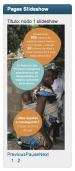
De esta forma podremos tener facilmente en nuestro sitio un Slideshow de los 10 nodos más destacados por ejemplo mostrando título y body de cada nodo, en alguna región destacada de nuestra página.
Ahora vamos a crear esta vista también de tipo Block y gracias al módulo Imagecache crearemos un preset de imagen pequeña llamado thumbnail que usaremos para mostrar el slideshow en un block.
![]()
![]()
<?php
jquery_plugin_add('cycle');
drupal_add_js(' $(document).ready(function() {
$("#s1").cycle("fade");
});',
'inline'
);
?>
<div id="s1" class="pics" style="height: 230; width: 400>
<img src="/imagenes/sync-slide-01.jpg" width="230" height="400" />
<img src="/imagenes/sync-slide-02.jpg" width="230" height="400" />
<img src="/imagenes/sync-slide-03.jpg" width="230" height="400" />
<img src="/imagenes/sync-slide-01.jpg" width="230" height="400" />
</div>
También hemos practicado colocando nuestro Banner como parte del diseño de la página, en cualquier lugar de la página no solamente en los bloques, como por ejemplo horizontalmente arriba de la página o justo debajo de los menus, esto puede ser muy útil para banners fijos en el sitio.
Para hacerlo hemos hecho lo siguiente:
1. Creamos un bloque sin título y con el contenido php del banner y lo situamos en cualquier región de la página.
<?php
jquery_plugin_add('cycle');
drupal_add_js(' $(document).ready(function() {
$("#s1").cycle("fade");
});',
'inline'
);
?>
2. Editamos el arhivo page-tpl.php y colocamos en el lugar donde queramos mostrar el banner el código html del banner:
<div id="s1" class="pics" style="height: 230; width: 400>
<img src="/imagenes/sync-slide-01.jpg" width="230" height="400" />
<img src="/imagenes/sync-slide-02.jpg" width="230" height="400" />
<img src="/imagenes/sync-slide-03.jpg" width="230" height="400" />
<img src="/imagenes/sync-slide-01.jpg" width="230" height="400" />
</div>
Con esta forma tenemos total libertad de situar el banner en cualquier parte del layout de la página.
![]()
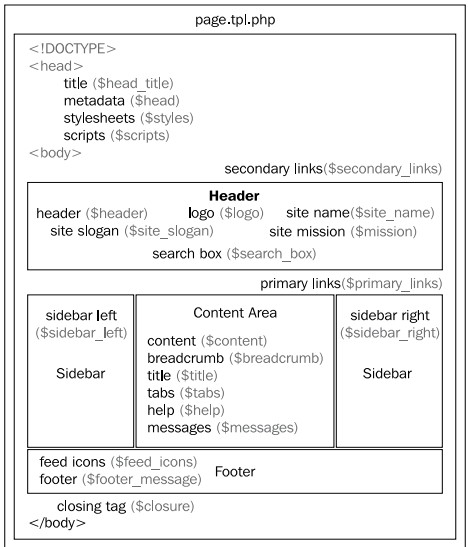
Estos son los archivos de plantillas Tpl principales así como su ubicación en el layout o estructura de cada página:
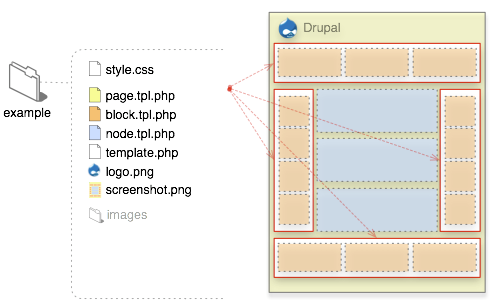
Este es la lógica que usa Drupal a la hora de buscar los archivos Tpl de las plantilas y comprenderlo nos ayudará a entender que archivo tendremos que usar como base construir una plantilla personalizada para algún objeto de nuestra web. Drupal tiene tpl generales y nosotros podemos ir creando tpls más específicos , y si Drupal los encuentra en nuestro directorio de plantillas entonces los usará en lugar de los generales.
Estas son algunas de las plantillas o archivos tpl que más se suelen personalizar.
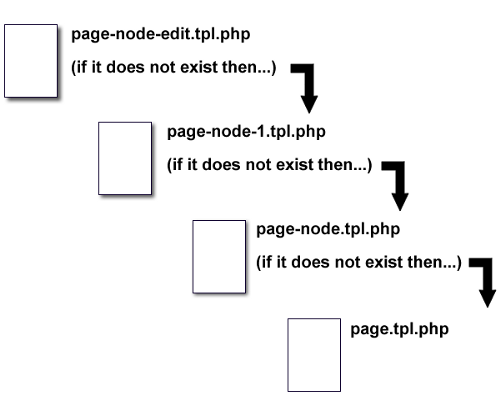 |
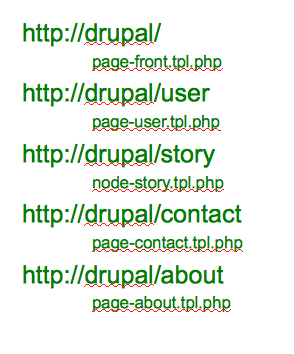 |
![]() Descubriendo la comunidad Drupal y Creando Issues en Drupal.org. No estás solo, usa el apoyo colectivo.
Descubriendo la comunidad Drupal y Creando Issues en Drupal.org. No estás solo, usa el apoyo colectivo.
Cada alumno ha creado su usuario en Drupal.org, ha validado la cuenta de correo y ha aprendido a crear Issues en el sitio Drupal.org para que cuando tenga alguna duda sepa preguntarla en la comunidad general de Drupal.
Hemos instalado el traductor de Google para firefox para poder traducir cualquier página de drupal.org a español ya que están en inglés. Y hemos guardado en favoritos el marcados a Google Trans para poder traducir frases o parrafos sueltos de inglés a español y viceversa cuando lo necesitemos.
Hemos visto que cada la página de cada módulo en Drupal.org tiene tiene un block derecho con un resumen de las incidencias y un enlace a su página.
En la página de incidencias del módulo se pueden crear nuevas incidencias que serán atendidas y resueltas por la comunidad de usuarios y recibiremos automaticamente una notificación por email cuando tengamos alguna respuesta en el hilo de la pregunta.
Como ejercicio se ha propuesto a los alumnos que creen una incidencia para el Módulo LogoTool explicando lo que han intentado hacer y lo que no conseguían que les funcionara, esperarán respuesta por email y podrán responder a las respuestas hasta que sus dudas queden resueltas sin ayuda del profesor.
Cada alumno ha redactado el título y la descripción de la incidencia en castellano y el profesor ha revisado la forma en que los alumos se expresan al redactar la incidencia para que sus preguntas sean entendidas facilmente por la comunidad usando un rigor técnico, siendo lo más explicitos posible, y evitando las ambiguedad y la información irrelevante al plantear las consultas. Después han traducido sus incidencias con Google Trans y las han enviado a Drupal.org para que sean atendidas.
También hemos visto que el sitio oficial de Drupal tiene Groups donde cualquier usuario puede inscribirse y participar en los temas que le interese.
![]() Hemos terminado con la creación del sitio web como práctica, volveremos a él para ajustar algún aspecto o duda puntual que los alumnos vayan teniendo.
Hemos terminado con la creación del sitio web como práctica, volveremos a él para ajustar algún aspecto o duda puntual que los alumnos vayan teniendo.
![]() Hemos hecho un BrainStorming sobre los módulos que podemos ver antes de terminar el curso para hacer su planificación.
Hemos hecho un BrainStorming sobre los módulos que podemos ver antes de terminar el curso para hacer su planificación.
![]() Vamos a terminar la clase con un módulo muy úti y fácil que nos va a permitir incluir transiciones de imágenes con Jquery en nuestro sitio para hacer Banners llamativos. Estas imágenes en transición podemos colocarlas en Bloques ubicados en regiones de nuestro sitio o en el mismo page-tpl.php en el lugar que creamos adecuado para hacer el diseño más atractivo.
Vamos a terminar la clase con un módulo muy úti y fácil que nos va a permitir incluir transiciones de imágenes con Jquery en nuestro sitio para hacer Banners llamativos. Estas imágenes en transición podemos colocarlas en Bloques ubicados en regiones de nuestro sitio o en el mismo page-tpl.php en el lugar que creamos adecuado para hacer el diseño más atractivo.
Notas de instalación y configuración para banners con Jquery:
<?php
jquery_plugin_add('cycle');
drupal_add_js(' $(document).ready(function() {
$("#s1").cycle("fade");
});',
'inline'
);
?>
<div id="s1" class="pics" style="height: 230; width: 400>
<img src="/imagenes/sync-slide-01.jpg" width="230" height="400" />
<img src="/imagenes/sync-slide-02.jpg" width="230" height="400" />
<img src="/imagenes/sync-slide-03.jpg" width="230" height="400" />
<img src="/imagenes/sync-slide-01.jpg" width="230" height="400" />
</div>
![]() Seguimos con la creación de un sitio web completo como práctica.
Seguimos con la creación de un sitio web completo como práctica.
Los alumnos irán creando el sitio web y el profesor irá resolviendo las dudas y asistiéndoles en el desarrollo.
En estos apuntes anotaremos los pasos que vamos dando cada día y explicando teória o cómo hacer algo nuevo cuando se vaya dando el caso.
Hoy hemos seguido ajustando los estilos CSS del sitio web de prácticas.
![]() Seguimos con la creación de un sitio web completo como práctica.
Seguimos con la creación de un sitio web completo como práctica.
Los alumnos irán creando el sitio web y el profesor irá resolviendo las dudas y asistiéndoles en el desarrollo.
En estos apuntes anotaremos los pasos que vamos dando cada día y explicando teória o cómo hacer algo nuevo cuando se vaya dando el caso.
Hoy hemos visto el módulo SWFTools integrado con la aplicación FlowPlayer 3 para poder subir videos y visualizarlos en nuestro sitio web.
Notas de instalación y configuración:
![]() Seguimos con la creación de un sitio web completo como práctica.
Seguimos con la creación de un sitio web completo como práctica.
Los alumnos irán creando el sitio web y el profesor irá resolviendo las dudas y asistiéndoles en el desarrollo.
En estos apuntes anotaremos los pasos que vamos dando cada día y explicando teória o cómo hacer algo nuevo cuando se vaya dando el caso.
Hemos visto como configurar el módulo Lightbox para mostrar imágenes en secuencia. Hay que agregar e valor lightshow[grupo1], en el atributo rel del hipervínculo, siendo grupo1 el nombre que se le quiere dar a la agrupación de imágenes.
Por ejemplo podemos tener dos imágenes en el nodo que cuando se amplien se pueda ir de una a otra como slideshow, este sería el código html para mostrar las dos imágenes con lightbox y funcionalidad slideshow:
<a href="imagen1grande.jpg" rel="lightshow[grupo1]"><img src="imagen1.jpg"></a>
<a href="imagen2grande.jpg" rel="lightshow[grupo1]"><img src="imagen2.jpg"></a>
![]() Seguimos con la creación de un sitio web completo como práctica.
Seguimos con la creación de un sitio web completo como práctica.
Los alumnos irán creando el sitio web y el profesor irá resolviendo las dudas y asistiéndoles en el desarrollo.
En estos apuntes anotaremos los pasos que vamos dando cada día y explicando teória o cómo hacer algo nuevo cuando se vaya dando el caso.
![]() Seguimos con la creación de un sitio web completo como práctica.
Seguimos con la creación de un sitio web completo como práctica.
Los alumnos irán creando el sitio web y el profesor irá resolviendo las dudas y asistiéndoles en el desarrollo.
En estos apuntes anotaremos los pasos que vamos dando cada día y explicando teória o cómo hacer algo nuevo cuando se vaya dando el caso.
![]() Seguimos con la creación de un sitio web completo como práctica.
Seguimos con la creación de un sitio web completo como práctica.
Los alumnos irán creando el sitio web y el profesor irá resolviendo las dudas y asistiéndoles en el desarrollo.
En estos apuntes anotaremos los pasos que vamos dando cada día y explicando teória o cómo hacer algo nuevo cuando se vaya dando el caso.
![]() Seguiremos con la creación de un sitio web completo como práctica.
Seguiremos con la creación de un sitio web completo como práctica.
Los alumnos irán creando el sitio web y el profesor irá resolviendo las dudas y asistiéndoles en el desarrollo.
En los apuntes anotaremos los pasos que vamos dando cada día y explicando la teória o cómo hacer cuando se necesite.
1. Vamos a instalar Firebug que es una herramienta muy práctica para modificar el css de los temas y ajustarlo a nuestro gusto. Firebug es una extensión para Firefox que nos permitirá ver los estilos css que se usan en cada zona de una página web así como el archivo css que está utilizando.
https://addons.mozilla.org/es-es/firefox/addon/firebug/
Lo instalaremos y tendremos abajo a la derecha del navegador un icno de un escarabajo que al pulsar nos abre firebug,
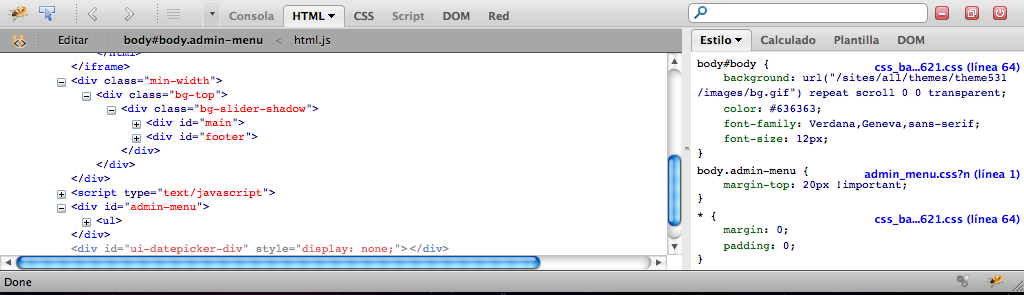
Aqui podemos ir pinchando en las areas html de la izquierda de firebug y se irá iluminando en la página la zona que se corresponde, a la derecha nos indicará el archivo css que se utiliza y la etiqueta css, entonces podemos abrir el archivo css de nuestra carpeta de tema y modificarlo para cambiar el css.
Como prueba podemos cambiar cualquier valor en la columna de la derecha de firebug para ver que resultado da en tiempo real, así decidimos que valor es mejor antes de hacerlo definitivamente en el archivo css.
2. Usando esta técnica vamos a aprender a modificar las hojas de estilos del tema para cambiar el logo por una cabecera personalizada de ancho completo que pondremos en lugar del logo ocupando toda la parte superior de la página.
3. Cambiaremos el logo por defecto por nuestro jpg de la cabecera personalizada
4. Usaremos Firebug para localizar el tag css que afecta al logo y localizar el css que contiene el tag, entonces ajustaremos los atributos del tag css en la columna derecha de firebug en tiempo real hasta dejarlo correctamente situado. Anotaremos los valores que hemos usado para ajustar el logo.
5. Finalmente editaremos el css para poner ajustar los atributos de nuestra elección y grabaremos para poder comprobar que el logo ha quedado correctamente situado y centrado.
Veamos en video como se utiliza la herramienta Firebug
You are missing some Flash content that should appear here! Perhaps your browser cannot display it, or maybe it did not initialize correctly.
![]() Hoy vamos a empezar con la creación de un sitio web completo como práctica.
Hoy vamos a empezar con la creación de un sitio web completo como práctica.
Los alumnos irán creando el sitio web y el profesor irá resolviendo las dudas y asistiéndoles en el desarrollo.
En los apuntes anotaremos los pasos que vamos dando cada día y explicando la teória o cómo hacer cuando se necesite.
1. Elegimos el tema CTI Flex que está basado en Zen.
Instalamos el tema, para este tema necesitamos instalar:
El propio tema: http://drupal.org/project/cti_flex
Necesitamos el tema Zen instalado: http://drupal.org/project/zen
Adicionalmente utiliza el módulo Color Picker: http://drupal.org/project/colorpicker, y de Cck: http://drupal.org/project/cck necesita content y text.
Así que los intalamos y activamos:
- Content
- Text
- ColorPicker
- ColorPicker Widget
2. Activamos el tema Zen que lo necesita CTI Flex, y también activamos CTI Flex y lo ponemos por defecto.
3. El tema de administración lo establecemos en Garland.
4. Instalamos Ckeditor + ckfinder cómo editor para los nodos.
Seguimos los pasos que ya explicamos en http://www.e-duca.eu/2011/04/30/e-duca/Blog/curso-drupal-abril-2011-dia-...